Usare Esplora controllo del codice sorgente per gestire i file in TFVC
Azure DevOps Services | Azure DevOps Server 2022 - Azure DevOps Server 2019
Visual Studio 2019 | Visual Studio 2022
Usare Esplora controllo del codice sorgente per esplorare le versioni dei file e usare la codebase in controllo della versione di Team Foundation (TFVC).
Nota
Se si usa Git per il controllo della versione, gestire i file di progetto di Visual Studio usando Modifiche Git. Per altre informazioni, vedere Introduzione a Git in Azure Repos. Per altre informazioni sull'uso di Git con Visual Studio, vedere l'esercitazione su Git di Azure Repos.
Se è necessario usare i file di soluzione di Visual Studio all'esterno del controllo della versione, usare Esplora soluzioni. Esplora controllo del codice sorgente consente di gestire le modifiche apportate nel progetto quando si usa TFVC.
Esplora controlli del codice sorgente
Esplora controllo del codice sorgente è disponibile in Visual Studio, ma non viene aperto per impostazione predefinita quando si usa un progetto gestito in TFVC. È possibile aprire la finestra Esplora controllo del codice sorgente:
- Dalla home page di Team Explorer. Sulla tastiera selezionare CTRL+0+H per aprire Team Explorer. Selezionare quindi Esplora controllo del codice sorgente.
- Dalla barra dei menu di Visual Studio. Selezionare Visualizza>altro Esplora controllo del codice sorgente di Windows.>
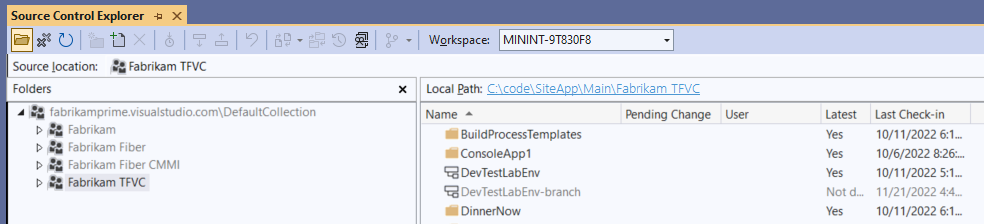
Usare il prompt dei comandi
È anche possibile usare il prompt dei comandi per gestire i file in TFVC. Per altre informazioni, vedere Usare i comandi di controllo della versione di Team Foundation.
Domande frequenti
Le sezioni seguenti forniscono risposte alle domande frequenti.
Perché viene visualizzato il collegamento Non mappato?
Se il collegamento Non mappato viene visualizzato accanto a Percorso locale in una cartella contenente file che è necessario utilizzare, è possibile selezionare il collegamento per eseguire il mapping della cartella. Per altre informazioni, vedere Creare e usare le aree di lavoro.
Ricerca per categorie modificare il percorso locale?

Vedere Creare e usare aree di lavoro.
Ricerca per categorie nascondere o visualizzare il riquadro Cartelle?
- Per visualizzare il riquadro Cartelle, sulla barra degli strumenti esplora controllo del codice sorgente selezionare l'icona Cartelle .
- Per nascondere il riquadro delle cartelle, usare una delle opzioni seguenti:
- Nell'angolo superiore destro della barra del titolo Cartelle selezionare Chiudi.
- Sulla barra degli strumenti esplora controlli del codice sorgente selezionare l'icona Cartelle .
I dati più recenti non vengono visualizzati nella finestra. Come si risolve questo problema?
Se Esplora controllo del codice sorgente non visualizza i dati più recenti presenti nel server, è possibile aggiornare i dati. Sulla barra degli strumenti Esplora controllo codice sorgente selezionare l'icona Aggiorna .
In che modo la colonna Modifica in sospeso può risultare utile?
Nella colonna Modifica in sospeso vengono visualizzate le modifiche in sospeso a un elemento. Esplora controllo del codice sorgente visualizza anche le modifiche in sospeso di altri membri del team che usano aree di lavoro server. Elenca i nomi nella colonna User . Se vengono visualizzati i puntini di sospensione (...), è possibile visualizzare un elenco degli utenti e le relative modifiche in sospeso:
Nella colonna Nome fare clic con il pulsante destro del mouse sull'elemento e quindi scegliere Proprietà.
Nella finestra di dialogo Proprietà selezionare la scheda Stato. Nella colonna Utente viene visualizzato un elenco di utenti. Le modifiche in sospeso associate vengono visualizzate nella colonna Cambia tipo .
Perché viene visualizzato questo messaggio di errore: "Team Foundation Server non è il plug-in controllo del codice sorgente corrente. Fare clic qui per impostare il plug-in controllo del codice sorgente corrente"?
È possibile che si sia connessi a un repository Git nel progetto. Usare Team Explorer e Esplora soluzioni per gestire i file nei repository Git.
Commenti e suggerimenti
Presto disponibile: Nel corso del 2024 verranno gradualmente disattivati i problemi di GitHub come meccanismo di feedback per il contenuto e ciò verrà sostituito con un nuovo sistema di feedback. Per altre informazioni, vedere https://aka.ms/ContentUserFeedback.
Invia e visualizza il feedback per